Si te gusta el diseñador gráfico o si has tenido que hacer una presentación audiovisual, segmente te ha hecho falta saber como hacer un transparente en la parte inferior de una imagen en Inkscape para esa imagen adaptar que es perfecta para acompañar tu trabajo, pero con un fondo que no te gusta.
Hoy traemos la solución a este problema, porque estos detalles pueden hacer una gran diferencia. Con este breve pero efectivo tutorial podrás adaptar cualquier imagen a tus presentaciones con el mínimo esfuerzo y en muy poco tiempo.
¿Para qué sirve Inkscape?
Inkscape es un programa que te permite hacer esto editar imágenes vectoriales como las descargadas de Freepik o Pixabay; y admite que creamos y modificamos logotipos, diagramas e ilustraciones. Esto lo convierte en una herramienta de diseño útil como Illustrator, CorelDraw o Freehand y compatible con los estándares XML, SVG y CSS.
Esta herramienta nació en 2003 como un tenedor Sodipodi. Desde entonces, Inkscape se ha ejecutado en una variedad de sistemas operativos, incluidos Windows, Unix, Mac OS X y otros; y está disponible de forma gratuita y en varios idiomas.
En Inkscape podemos trabajar con líneas, texto, patrones, degradados y formas y esto también permite abrir archivos .AI sin Adobe Illustrator . Este programa es una herramienta fácil de aprender con una interfaz consistente y versátil.
Pasos para crear un fondo transparente en Inkscape
>En esta sección, tenemos las sencillas instrucciones paso a paso que debes seguir para crear un fondo transparente en cualquier imagen en Inkscape, logrando así una ilustración de calidad que se verá más profesional en tus presentaciones.
Te puede interesar: Cómo usar el editor clásico en WordPress | Volver al editor clásico
- Lo primero que hay que hacer es abre Inkscape y abre la imagen en el programa sobre el que queremos colocar un fondo transparente. Esto lo podemos lograr presionando simultáneamente las teclas «Ctrl» y «O», lo que abrirá un menú que nos permitirá elegir el archivo que queremos abrir.
- Con la imagen abierta, vamos al menú ‘Archivo’ (situado en la parte superior izquierda de la ventana) y elija la opción ‘Propiedades del documento’ . Otra forma de hacerlo es presionando las teclas «Ctrl», «Shift» y «D» al mismo tiempo y se abrirá la misma ventana.
- Damos clic en «Color de fondo» y aparece una pequeña ventana con barras de cian (‘R’), magenta (‘G’) y amarillo (‘B’), y una última barra con la letra ‘A’ que tiene cuadrados en diferentes tonos de gris. Cada barra tiene, a la derecha, un espacio con el valor numérico del color.
- Ingresamos al espacio al lado de la barra «A» y le ponemos un número cero. Otra forma de hacer esto es hacerlo arrastre el mouse en la barra hasta que quede un cero en la casilla de al lado. De esta manera, el fondo de la imagen será completamente transparente.
- Una vez que el fondo está listo, cerramos las ventanas que usamos para revisar nuestra imagen.
Si no desea que su fondo sea completamente transparente (es decir, invisible), puede probar esto ajustar los valores de las diferentes barras ambos barras color ‘R’, ‘G’ y ‘B’. como la barra de transparencia «A», hasta que obtengas lo que esperabas. Blog sobre Ajedrez
Este proceso también se puede realizar en otras aplicaciones de diseño gráfico. Si bien también es simple, puede ser muy diferente de la como poner un fondo transparente en una imagen con Gimp Uds con la herramienta Pincel en Corel Photo Paint .>
Te puede interesar: Cómo hacer que Glovo me envíe comida gratis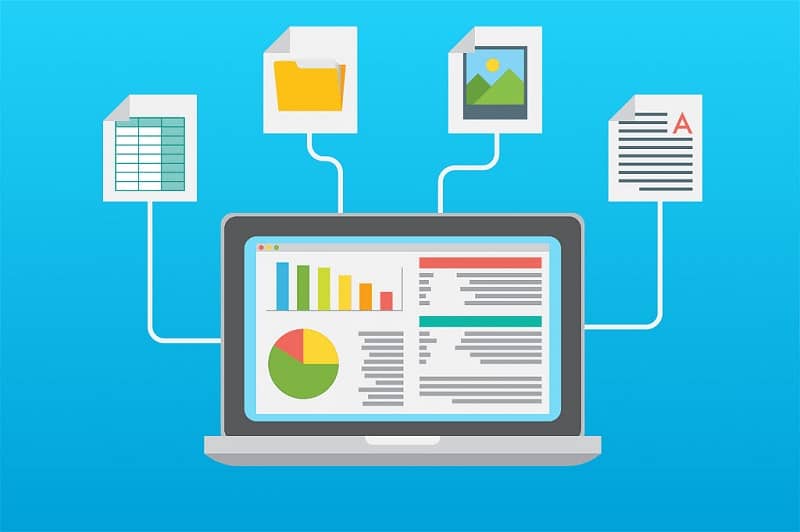
¿Cómo extraer la imagen de Inkscape?
Ya que tenemos nuestra imagen con un fondo transparente, deberíamos hacerlo extraído de Inkscape en el formato que prefieras para poder usarlo donde queramos. Este es un proceso rápido y fácil, que describimos a continuación.>
Vamos al menú ‘Archivo’ y seleccione la opción ‘Exportar mapa de bits’ esto abre una nueva pestaña donde podemos elegir el formato en el que queremos guardar nuestra imagen. Otra forma de realizar el mismo proceso es presionando los botones «Ctrl», «Shift» y «E» al mismo tiempo.
Esperamos que con estas sencillas instrucciones te animes a diseñar tu próxima presentación, o tu próximo trabajo, utilizando imágenes que creías que no eran útiles por tener un fondo inadecuado. ¡Y no olvides compartir la información en tus redes sociales!
Te puede interesar: Cómo descargar y obtener HouseParty gratisCómo crear un fondo transparente en una imagen en Inkscape
Si te gusta el diseñador gráfico o si has tenido que hacer una presentación audiovisual, segmente te ha hecho falta saber como hacer un transparente en la p
adsl
es
https://adsltodo.es/static/images/adsl-como-crear-un-fondo-transparente-en-una-imagen-en-inkscape-5763-0.jpg
2025-03-16


Si crees que alguno de los contenidos (texto, imagenes o multimedia) en esta página infringe tus derechos relativos a propiedad intelectual, marcas registradas o cualquier otro de tus derechos, por favor ponte en contacto con nosotros en el mail [email protected] y retiraremos este contenido inmediatamente